Comment associer votre bracelet OPPO Band en Bluetooth ?
Le bracelet OPPO Band est conçu pour fonctionner en Bluetooth avec un mobile Android ou un iPhone. Le mobile doit impérativement disposer de l'application HeyTap Health. Voici la marche à suivre pour la télécharger et associer la montre en Bluetooth avec un mobile sous Android.
Avant de commencer
Votre mobile Android doit disposer d'Android 6.0 ou une version supérieure.
Si vous utilisez un iPhone, vous devez disposez de la version iOS 10 ou supérieure.
la montre doit être chargée au minimum à 20% avant jumelage.
|
Démarrez la montre. Lors de la première mise en service (après mise sous tension) ou bien, suite à une réinitialisation, la montre requiert une pression sur l'écran. Choisissez ensuite une langue d'affichage parmi toutes celles proposées (dans notre exemple, Français). La montre requiert le téléchargement et l'ouverture, sur le téléphone, de HeyTap Health. |
 |
Sur le mobile lancez le Play Store. |
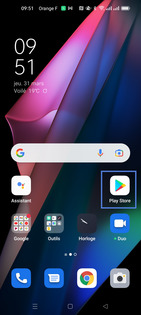 |
Saisissez le début du nom de l'application, ici Hey...et choisissez l'application concernée HeyTap Health. |
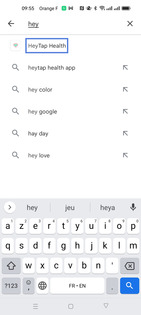 |
Cliquez sur Installer. |
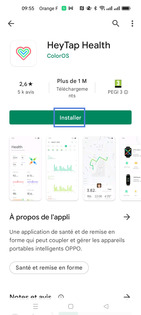 |
Le téléchargement et l’installation sont en cours. |
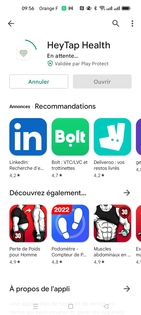 |
L'application est installée. Vous pouvez revenir sur l'écran principal du mobile. |
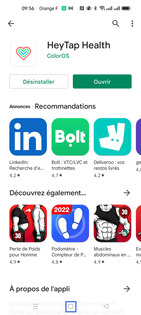 |
Balayez l'écran vers le haut pour accéder aux applications. |
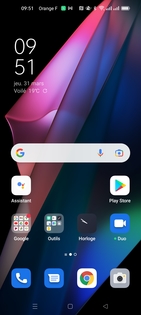 |
Cliquez sur l'application HeyTap Health. |
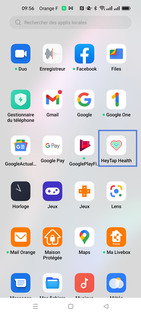 |
Sélectionnez le pays ou la région puis cliquez sur Continuer. |
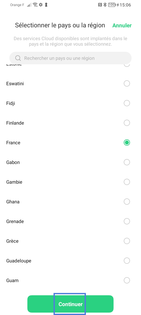 |
Lisez et acceptez la déclaration. |
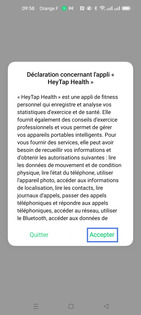 |
Saisissez votre numéro de mobile puis cliquez sur Suivant. |
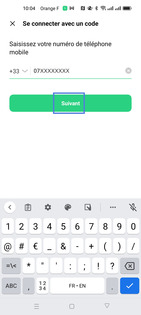 |
Positionnez le point sur l'emplacement vide. |
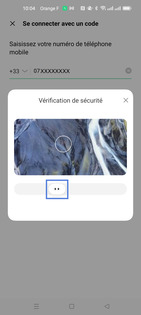 |
Acceptez les conditions générales. |
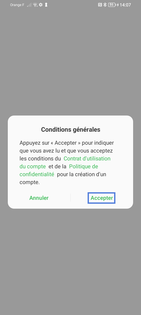 |
Le code de vérification apparaît comme notification. |
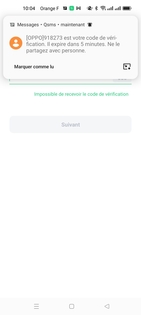 |
Saisissez le code de vérification puis cliquez sur S'inscrire. |
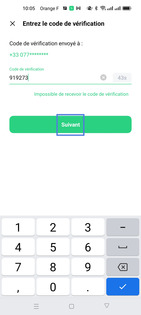 |
|
Définissez un mot de passe. Cochez la case J'accepte la Politique de confidentialité....puis appuyez sur Suivant. |
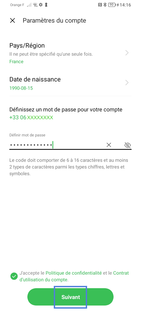 |
Validez votre date de naissance et votre Genre puis sélectionnez Continuer. |
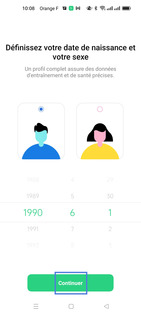 |
Remplissez le poids et la taille et cliquez sur OK. |
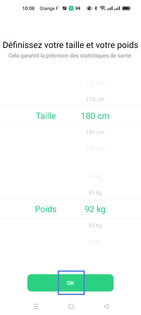 |
|
L'application est installée. Cliquez sur Gérer. |
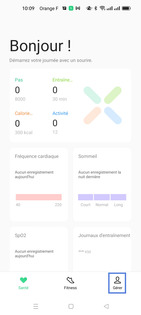 |
Appuyez sur Ajouter un appareil. |
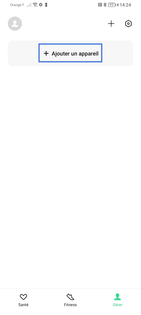 |
Choisissez Oppo Band. |
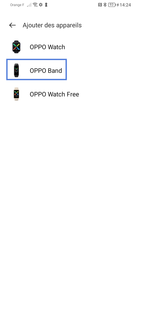 |
|
Cliquez sur Autoriser. Le mobile recherche le bracelet. |
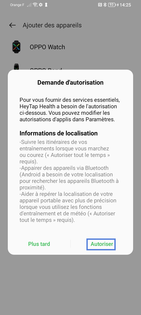 |
Sélectionnez le type de bracelet. Dans notre exemple Oppo Band 3D30. |
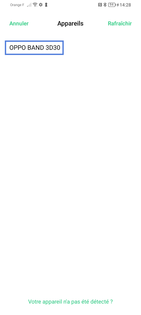 |
Cliquez sur Ajouter. |
 |
Patientez. |
 |
Appuyez sur S'associer. |
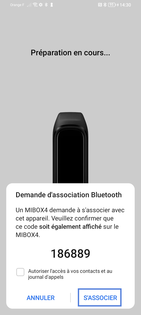 |
Cliquez sur Continuer. |
 |
Acceptez la politique de confidentialité puis cliquez sur Continuer. |
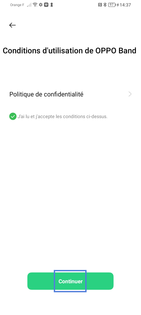 |
Sélectionnez Continuer. |
 |
Sélectionnez Autorisez pour rester connecté avec votre bracelet |
 |
Autorisez l'application HeyTap à accéder aux journaux d'appels de votre téléphone. |
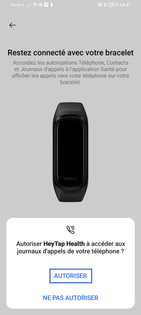 |
Autorisez l'application HeyTap à accéder à vos contacts. |
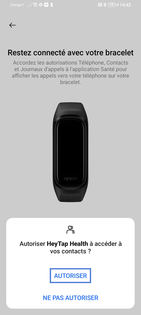 |
Autorisez l'application HeyTap à passer et gérer des appels téléphoniques |
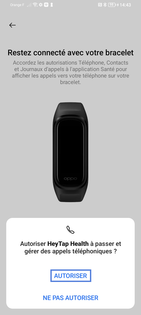 |
Cliquez sur Autoriser. |
 |
Confirmez l'autorisation. |
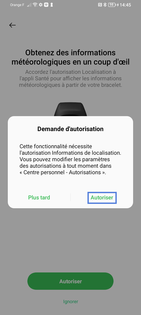 |
Autorisez la synchronisation des notifications. |
 |
Autorisez ou refusez de recevoir les notifications des services proposés puis revenez sur l'écran précédent. |
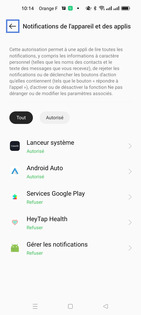 |
Choisissez votre poignet (dans notre exemple poignet Gauche). |
 |
Cliquez sur Continuer. |
 |
Revenez sur l'écran précédent. |
 |
La montre est associée au mobile. Vous pouvez commencer à l'utiliser. |
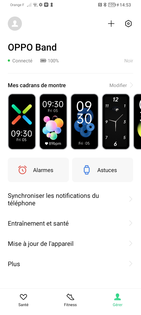 |
Avez-vous trouvé cet article utile ?
Votre avis est traité de façon anonyme, merci de ne pas communiquer de données personnelles (nom, mot de passe, coordonnées bancaires...)
Besoin de contacter le service client ou d'une aide supplémentaire ? Rendez-vous sur "Aide et contact"
Votre avis est traité de façon anonyme, merci de ne pas communiquer de données personnelles (nom, mot de passe, coordonnées bancaires...)
Besoin de contacter le service client ou d'une aide supplémentaire ? Rendez-vous sur "Aide et contact"